Mozilla Thunderbird adalah program aplikasi komunikasi yang berguna untuk membaca email (email client) dan RSS feed (Feed Reader). Versi terbaru program ini adalah Mozilla Thunderbird 13, yang dirilis pada tanggal 15 Juni 2012. Software Mozilla Thunderbird dibuat dan dikembangkan oleh Mozilla Foundation.
Mozilla Thunderbird adalah perangkat lunak klien surat elektronik yang dikembangkan oleh Mozilla Foundation. Pada 7 Desember 2004, versi 1.0 diluncurkan dan diunduh lebih dari 500.000 kali dalam 3 hari pertama. Sampai 2007, Thunderbird telah diunduh lebih dari 50 juta kali.
Mulanya dinamai Minotaur, proyek ini awalnya kurang mendapat dukungan. Setelah suksesnya Mozilla Firefox, muncul permintaan untuk klien email yang serupa, dan Minotaur diberi nama baru. Thunderbird mendukung sistem operasi berikut.
- Microsoft Windows, termasuk 98, 98SE, Me, NT 4.0, 2000, XP, Vista, dan Server 2003
- Mac OS X
- Sistem operasi berbasis Unix/Unix-Like
MANFAAT
Multi tab di Mozilla Thunderbird
Fitur Tab yang memungkinkan kita menampilkan e-mail secara multitab,seperti halnya Browser Mozilla Firefox. Ini merupakan terobosan yang inovatif dan memberikan kemudahan user dalam membaca e-mail.
Fitur Search yang sama-sama multitab serta dilengkapi filter dan index yang memungkinkan kita bisa mencari e-mail yang diinginkan dengan lebih cepat. Fitur Archive untuk memfilling e-mail yang masih kita perlukan dan akan kita simpan.
Fitur tambahan seperti kemampuan untuk merubah theme e-mail serta segudang add-ons yang dapat dipasang dalam aplikasi Thunderbird kita.
CARA KERJA
- Download dan install Software – nya untuk mendapatkan Versi baru dari Mozilla Thundebird
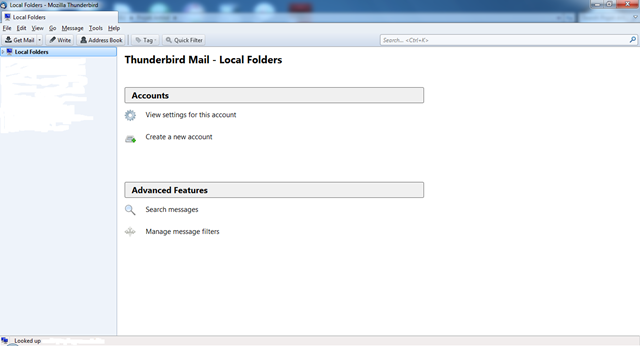
- Setelah Mozilla Thundebird sudah terinstal di komputer anda, cari shortcut atau pilih start menu. Pada komputer anda muncul jendela Mozilla Thundebird (Account Wizard ) tersebut.
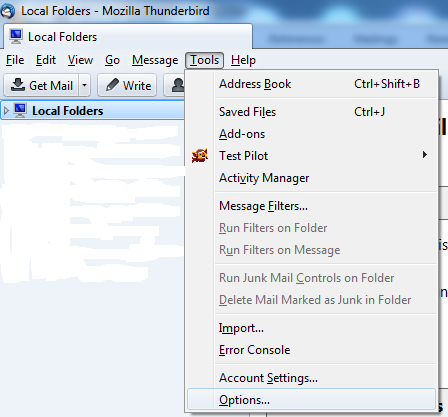
- Untuk menambah nama e – mail client anda dapat memilih menu Tool kemudian pilih Account Settings.
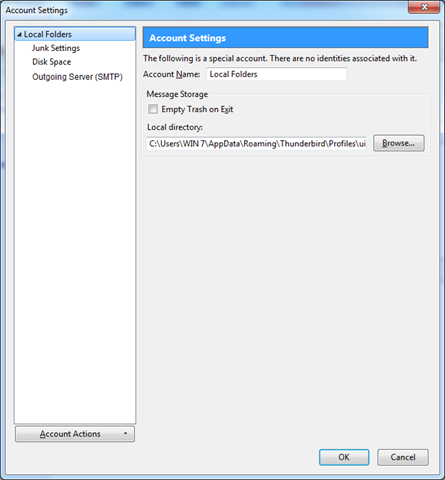
- Setelah itu akan muncunl jendela Account Settings disinilah anda kan menyetting email Anda.

- Pada jendela Account Settings , pilih Account Actions kemudian pilih Add Mail Account
. Add Mail Account inilah anda dapat memasukan account e-mail ke dalam
Mozilla Thundebird. Di jendela Account Setting anda juga kan melihat
menu Add Other Aaccount, yang bisa anda gunakan untuk menambah account
selain account e – mail.

- Sesudah itu akan muncul jendela Mail Account Setup,
di sini anda bisa memasukkan nama, e-mail, dan juga password e-mail .
Setelah anda selesai menginput data tersebut adaba dapat mencentang Remember Password yang gunanya supaya password e-mail anada dapat tersimpat pada Mozilla Thundebird, dan dilanjutkan dengan menekan tombol Continue.

- Selanjutnya silahkan Anda pilih di antara dua pilihan yaitu IMAP atau POP3. Hal ini tergantung dari setting email Anda. Untuk saat ini Anda bisa memilih opsi POP3sehingga
email Anda juga akan tersimpan di komputer Anda. Kemudian tekan tombol
Create Account untuk melanjutkan ke langkah berikutnya.

- Setelah itu anda dapat melakukan konfigurasi secara manual dengan menekan tombol Manual Config.
Selanjutnya ada dapat memilih POP3 atau IMAP pada kolom pilihan
Incoming, kemudian input sever hostname, port dan setelah itu anda dapat
mengatur konfigurasi yang lain secara manual, sesudah menginput data
tersebut anda dapat menekan tombol Create Account.

- Setelah menekan tombol Create Account, maka account e – mail anda sudah ada di Mozilla Thunderbird.
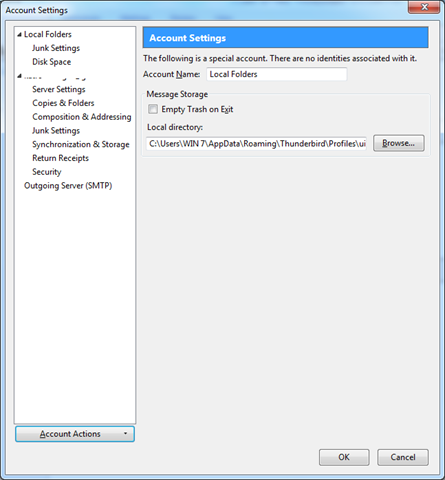
- Jika anda ingin menghapus email anda dapat membuka jendela Account Setting kemudian pilih e – mail yang ingin anda hapu, klik Accoun Action dan silahkan anda pilih Remove Account.
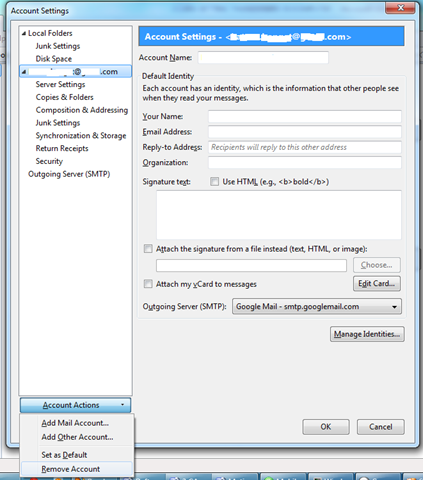
- Klik tombol OK apabila Anda ingin menghapus account email tersebut, maka account email yang Anda pilih akan terhapus dari Mozilla Thunderbird.
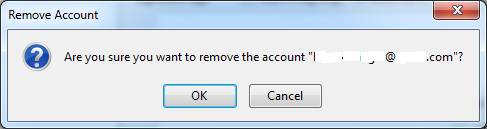
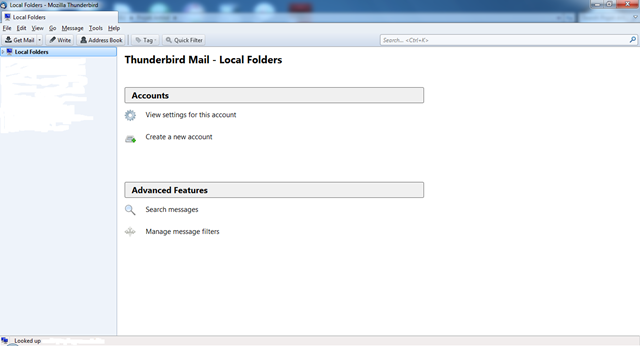
Tidak ada komentar:
Posting Komentar